Cómo evitar que los videos de Facebook reproduzcan el sonido automáticamente

En la búsqueda interminable de Facebook para mejorar su vida (donde mejor tiene un significado muy subjetivo), ha agregado una función a su dispositivo móvil aplicación que reproducirá automáticamente el sonido cuando comience un video. Si prefieres desactivar esta característica molesta, así es cómo.
La aplicación de Facebook notificó a los usuarios de esta nueva característica con la siguiente pantalla de inicio, señalando que cuando los videos comiencen a reproducirse en Noticias, el sonido será on.
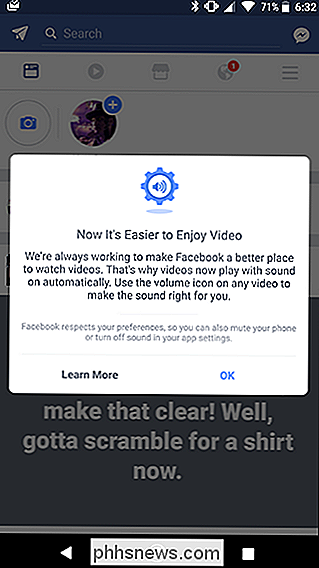
Esto es molesto, pero se vuelve aún más confuso por la forma en que Facebook maneja el sonido en el News Feed. Si tiene habilitada esta función, cada vez que pase de un video, el audio comenzará a reproducirse inmediatamente, ya sea que usted interactúe con un video o no. Si desactiva esta función, debe tocar el ícono de audio en la esquina inferior derecha de la pantalla para comenzar a reproducir el audio. Una vez que hagas eso, sin embargo, activará el sonido para cada video a partir de entonces ... hasta que lo apagues de nuevo en la configuración. ¿Molesto, verdad?
Independientemente, si quieres luchar contra la marea de videos ruidosos de Facebook, toca el ícono de menú en la esquina superior derecha de la aplicación de Facebook.
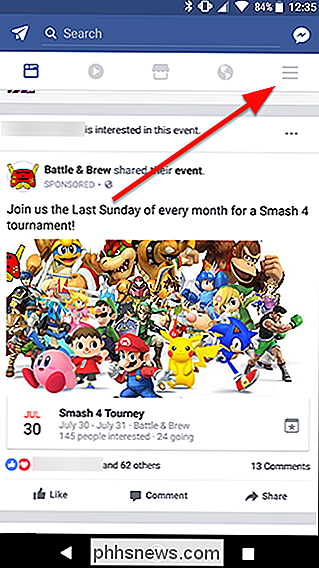
Desplázate hacia abajo y toca Configuración, luego elige Configuración de la aplicación .
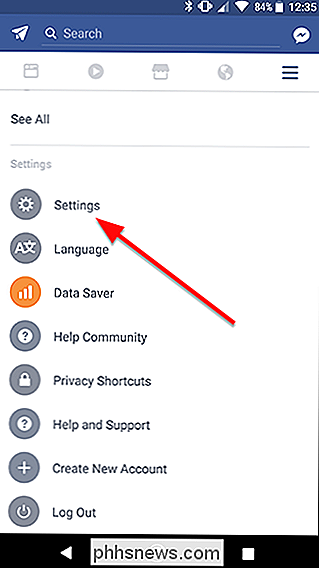
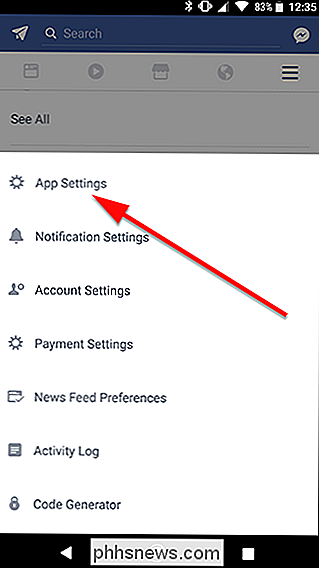
En la parte superior de la pantalla, deshabilite la opción que dice "Videos en News Feed Start With Sound".
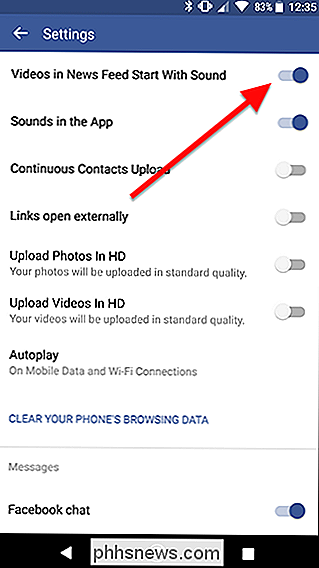
Después de esto, debe encontrarse con un dulce silencio de los videos en su News Feed mientras se desplaza, a menos que interactúes con un video. Si el sonido comienza a reproducirse, toca el ícono del altavoz en la esquina inferior derecha del video, para asegurarte de que Facebook realmente sepa que no quieres que tus videos hablen a menos que se te hable.
Recuerda , si do activa el sonido de un video, deberá repetir los pasos anteriores para desactivar nuevamente el sonido.

¿Cuál es el tamaño máximo que puede tener un archivo de página de Windows?
Ya sea por curiosidad o por una necesidad real de saber antes de ajustar el tamaño del archivo en su propia computadora, ¿Cuán grande puede ser realmente un archivo de página de Windows? La publicación de preguntas y respuestas SuperUser de hoy tiene la respuesta a la pregunta de un lector curioso. La sesión de preguntas y respuestas de hoy nos llega por cortesía de SuperUser, una subdivisión de Stack Exchange, una agrupación de sitios de preguntas y respuestas impulsada por la comunidad.

Cómo configurar una respuesta fuera de la oficina en Outlook para Windows
Cuando sabe que va a estar fuera de la oficina por unos días, puede configurar la suspensión de la oficina Asistente para responder automáticamente, para que las personas sepan que estás disfrutando de tus vacaciones mientras están trabadas en el trabajo. RELACIONADO: Cómo administrar mejor el correo electrónico en Outlook con pasos y reglas rápidos Para crear un puesto fuera de la oficina responder en Outlook, crearemos una plantilla de correo electrónico con el mensaje que queremos usar y luego crearemos una regla que enviará una respuesta con ese mensaje a todos los correos electrónicos que recibamos durante un intervalo de fechas específico.



